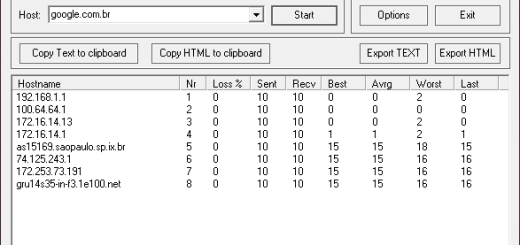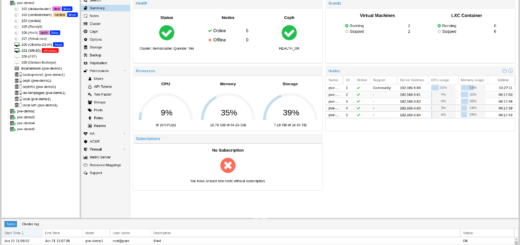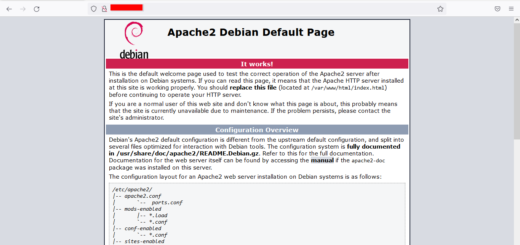Proxmox VE: Gerenciando VMs via Terminal
A administração de ambientes de virtualização é algo sério e em determinados momentos precisamos realizar tarefas que não são possíveis pela GUI (Interface Gráfica do Usuário).
Neste artigo irei mostrar alguns comandos a nível básico que podem te ajudar no dia a dia, mas a Documentação Oficial é extensa e possue detalhes importantes. Fica a recomendação para que você leia e estude.
Observação: Execute os comandos em ambiente de testes, caso use em produção esteja ciente que problemas como a corrupção do Sistema Operacional e perda de dados podem ocorrer. Esteja com os backups sempre em dia.
Aqui no blog fiz duas publicações, onde falo do Backup e a Integração do ambiente Proxmox VE com o Proxmox Backup Server (PBS).
Backup: O que é e qual a sua importância:
https://blog.ferenz.com.br/backup-o-que-e-e-qual-a-sua-importancia/
Integrando Proxmox VE e PBS (Backup Server):
https://blog.ferenz.com.br/integrando-proxmoxve-e-pbs-backup-server/
Se você precisa de uma infraestrutura Cloud Nacional que dispõe de Servidor VPS e Dedicado robustos, com alta disponibilidade e segurança, entre em contato com o nosso Time de Vendas clicando aqui.
A Ferramenta qm
Como o Proxmox VE é formado por conjuntos de ferramentas implementadas para o gerenciamento do ambiente de virtualização, nesse caso das VMs a usada é a qm.
Para consultar o manual do qm dentro do Terminal, execute o comando abaixo:
# qm helpExemplos de Uso
Os exemplos mostrados terão a sintaxe principal e algumas combinações com opções extras, explicadas para ajudar no entendimento.
Sintaxe:
# qm COMANDO> <vm-id> [OPÇÕES]Iniciando:
# qm start 100Parando (stop):
#qm stop 100Desligando:
# qm shutdown 100Destruindo:
Para destruir no modo padrão que remove da ACL e configurações do Firewall use o primeiro comando. Mas se quiser remover também das tarefas de backup, replicação e configurações de HA (Alta Disponibilidade) rode o segundo comando.
# qm destroy 100# qm destroy 100 --purgeReiniciando:
# qm reboot 100Desbloquear (fechadura/unlock):
Migração, backup online e outras tarefas realizam um bloqueio para evitar problemas causados por ações simultâneas na mesma VM. Em alguns momentos será necessário realizar esse desbloqueio manualmente.
# qm unclock 100Copiando (clone) VM ou Template:
# qm clone <id-vm/template-clonado> <id-nova-vm> --name VM-Debian-novaStatus:
Verifique o status de funcionamento de uma VM, se ela está funcionando (running) ou parada (stopped):
# qm status 100Configuração atual:
Veja todas as configurações que fazem parte da VM.
# qm config 100Para continuar acompanhando os nossos conteúdos, adicione o blog nos favoritos e não esqueça de nos seguir em nossas redes sociais. Até a próxima!